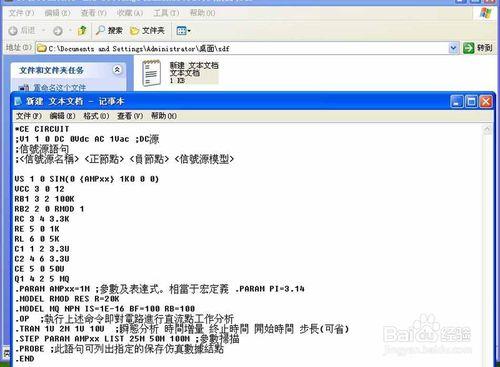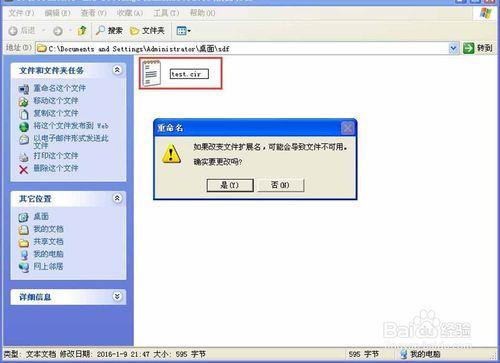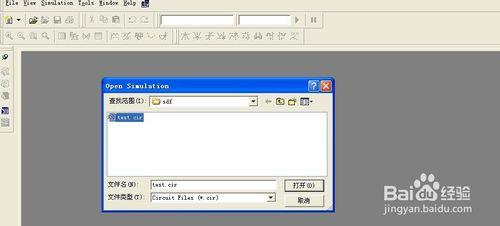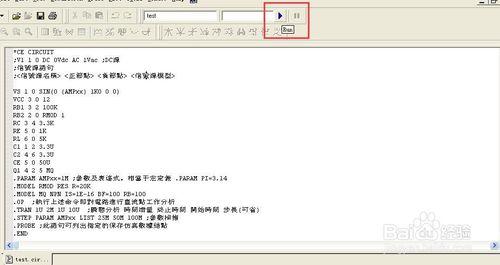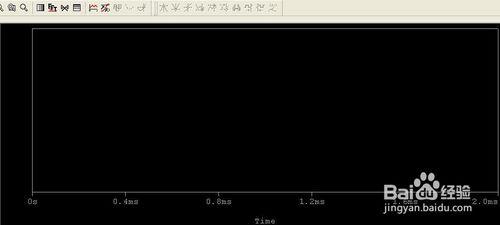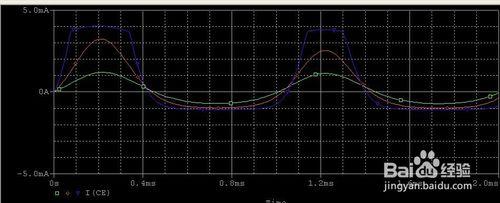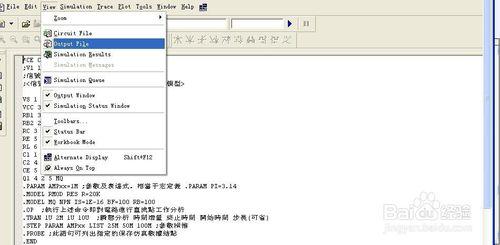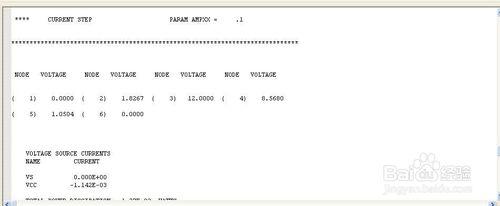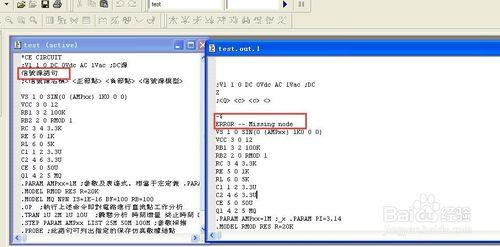PSpice中分析模擬電路除了畫電路圖處,還可以寫程式。寫程式比畫電路圖更精確,速度更快。下面說下怎樣用寫程式方式模擬電路。
工具/原料
PSpice軟體
方法/步驟
選擇開啟一個文字程式設計器,寫上PSpice軟體的模擬程式。關於程式怎樣寫,可以看相關PSpice的教材。
把文字字尾名改為*.cir。這裡要注意,此文件所儲存的目錄不能有中文。否則PSpice軟體打不開。
開啟PSpice A/D,選擇選單File-open Simulation,選擇剛儲存的*.cir檔案。
點選“Run”圖示或選擇選單“Simulation-Run”。
若程式沒有錯誤的話波形座標就來了。
選擇所要檢視的波形,在介面上就顯示出來了。
回到程式文件介面,點選選單“View-Output File”。
可以檢視程式設計文件執行後生成的*.out.1檔案。在文件中可以檢視所有節點的電壓電流,及程式執行時間等相關資訊。
若程式有誤的話,在執行會在生成的*.out.1檔案檔中指出哪裡有錯誤,需要修改正確。
注意事項
畫電路方式模擬參考